时间:2019-04-23 16:49:34 作者:mingzhen 来源:系统之家 1. 扫描二维码随时看资讯 2. 请使用手机浏览器访问: https://m.xitongzhijia.net/xtjc/20190423/154412.html 手机查看 评论 反馈
最近很多用户都在使用FlexbooruF这款软件,刚刚上手,难免有一些不懂,lexbooru中怎么设置下载保存路径的呢?接下来我们一起往下看看Flexbooru中设置下载保存路径方法吧。
方法步骤
1、在图片详情页,点击选择右下角的“存储”功能按钮,设置保存路径;

2、然后点击右上角的更多功能图标,选择“显示内部存储设备”,如果没有该选项,择说明已经开启;
 44
44
3、在左上角点击按钮打开做侧边栏功能,最下方可显示并查看“内部存储设备”;

4、点击设置路径,比如找到“pictures”文件夹;

5、确定好之后,点击下方的:选择按钮,即可;
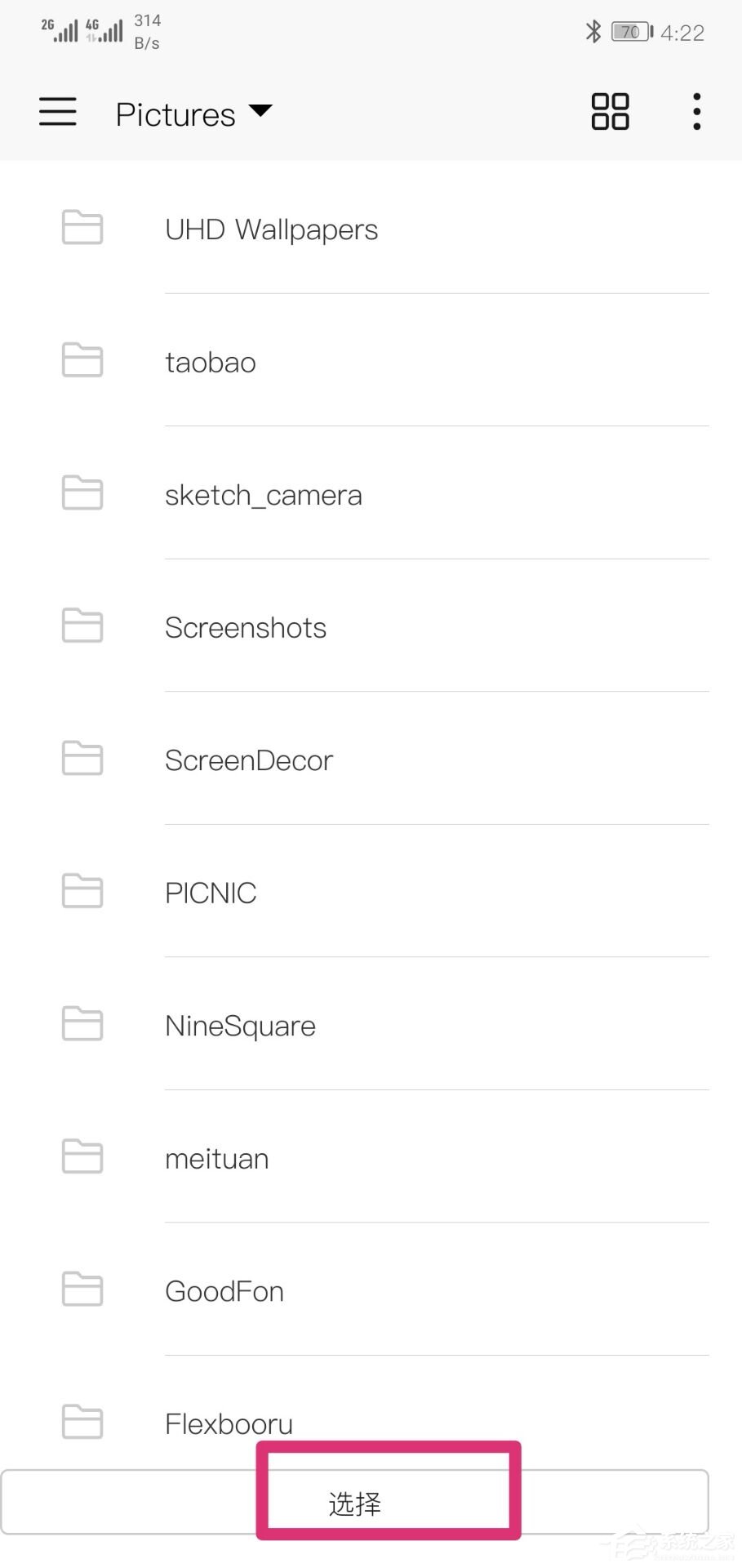
6、然后即可保存或者是下载原图到手机中了。
以上就是Flexbooru中怎么设置下载保存路径的全部内容,按照以上的方法操作,你就能轻松的掌握Flexbooru中设置下载保存路径方法了。
发表评论
共0条
评论就这些咯,让大家也知道你的独特见解
立即评论以上留言仅代表用户个人观点,不代表系统之家立场